Számos fizetett shareware alkalmazás létezikamelyek lehetővé teszik a felhasználók számára, hogy videóikat beágyazzák a Wordbe. Ha bármilyen ingyenes lehetőséget keres a YouTube-videók beágyazására a Microsoft Word dokumentumba, akkor ez a bejegyzés segít. Vegye figyelembe, hogy nincs beépített szolgáltatás a videók közvetlen beágyazására, megpróbáltuk megtalálni a lehető legegyszerűbb módot, ami szintén úgy tűnik, hogy egyetlen módja annak. Ehhez az eljáráshoz a PowerPoint telepítését igényli.
A szerkesztő megjegyzés: Meglepő, hogy a Microsoft nem tette hozzáa videók egyszerű beágyazása a Word 2010-be. A Google keresési eredményeit szeméttel és megosztott szoftverekkel töltötték fel, amelyek némi dollárt fizetnek, és kompatibilitási problémákkal járnak az Office 2010-rel. Függetlenül attól, hogy ez az eljárás hosszú, az érdemes megjegyezni, hogy a néha megpróbáljuk beágyazni a videókat, és biztosak vagyunk benne, hogy ez sok felhasználó számára segítséget nyújt.
A kezdéshez nyissa meg a kívánt videót a YouTube-on, és másolja le annak URL-jét.

Indítsa el a PowerPoint 2010 programot, hozzon létre két teljes üres diát (távolítsa el a diákok utasításait), keresse meg a Fejlesztő fület. (Abban az esetben, ha nem találja meg Fejlesztő fülre, menjen a fájl kattintson a menüre Opciók és kattintson a bal oldali panelen Testreszabása szalag, a jobb oldali ablaktól engedélyezve Fejlesztő check-box. kettyenés Rendben látni Fejlesztő fül a szalagon)
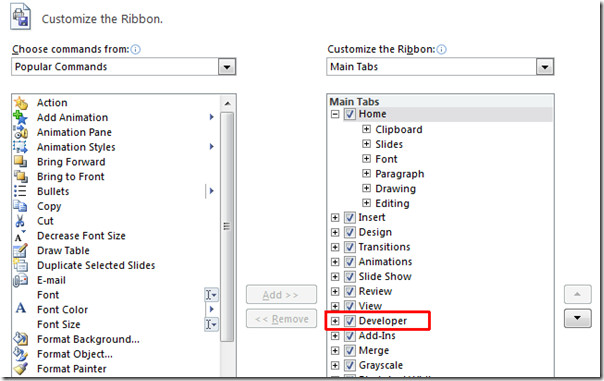
Válassza ki a második diát, jelölje meg a teljes diát, hogy ráhelyezhesse a Flash objektumot.
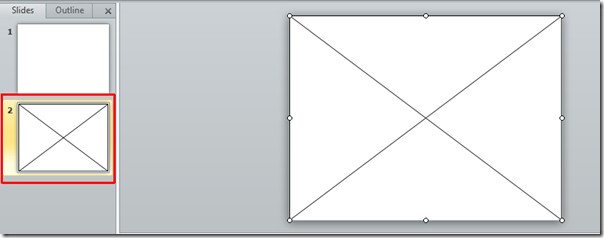
Tovább Fejlesztő fülre, kattintson a gombra További kezelőszervek gomb.
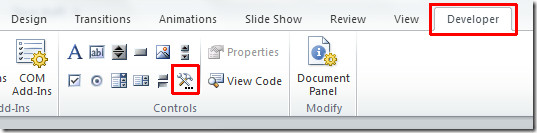
A párbeszéd felbukkan, görgessen lefelé megtalálni Shockwave Flash Object, válassza ki ezt az objektumot, és nyomja meg rendben.
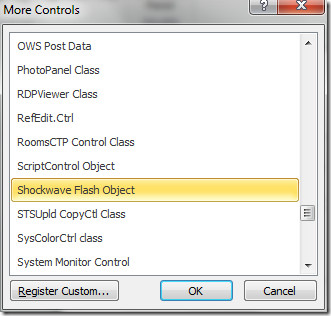
A Fejlesztő fül, nyomja meg Tulajdonságok Megjelenik az Shockwave tulajdonságok párbeszédpanel. Ban,-ben Film tulajdon, másolja a YouTube videó linkjét ilyen módon;
http://www.youtube.com/v/L1PI95JDVqo
A videó eredeti URL-címe: http://www.youtube.com/watch?v=L1PI95JDVqo, de el kell távolítania az „watch?” És az „=” URL-t.
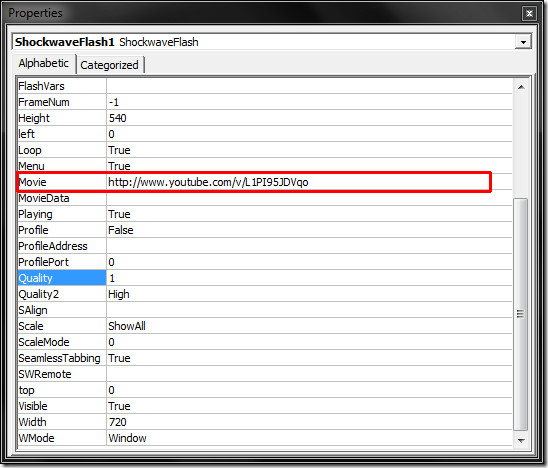
A filmet a diára helyezik, ellenőrizze a videót a dia lejátszásával. Most készítsen egy képernyőképet a videóról, és helyezze be az első diára.
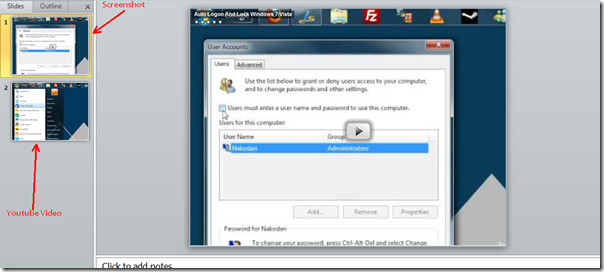
Mentse el a prezentációt, és zárja be.
Most indítsa el a Microsoft Word dokumentumot, amelybe beágyazni szeretné a YouTube videót Kilátás fülre és kattintson Tárgy.

Tárgy Megjelenik a párbeszédpanel, váltson Létrehozás fájlból fülre, és válassza a PowerPoint bemutatófájlt (amely beágyazott videót tartalmaz). kettyenés rendben folytasd tovább.
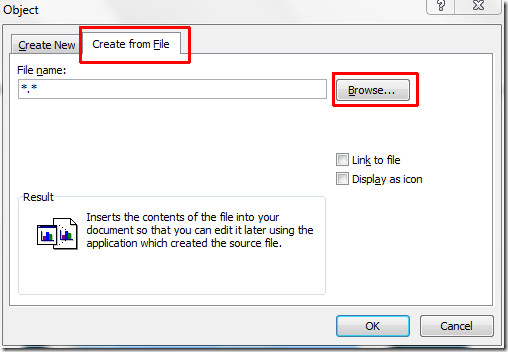
Látja az objektumot, amely a prezentáció első diáját tartalmazza, kattintson duplán az Objektumra a videó megtekintéséhez.
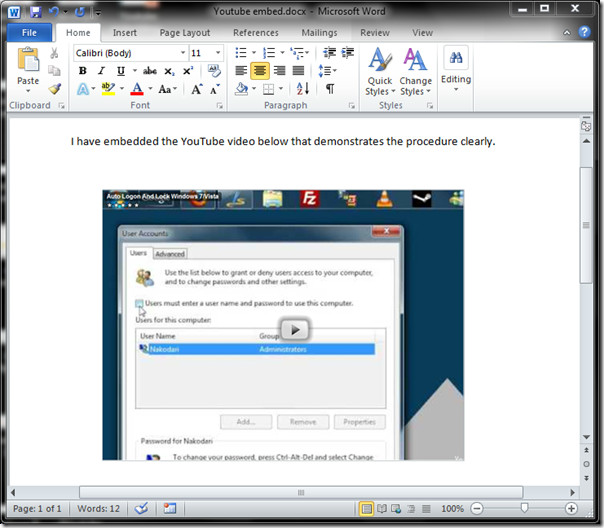













Hozzászólások